—— WPS AI 图片处理之智能扣图 ——
WPS AI
办公软件
图片处理
智能扣图

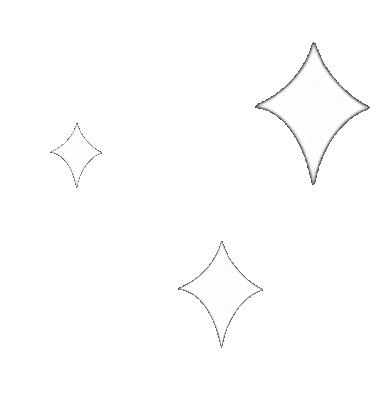
智能扣图
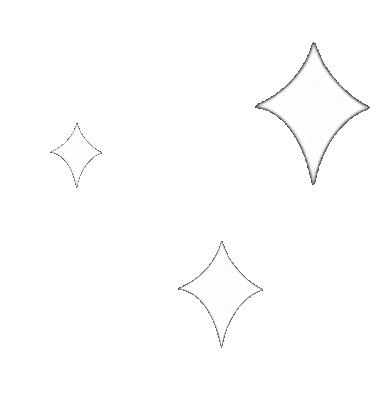
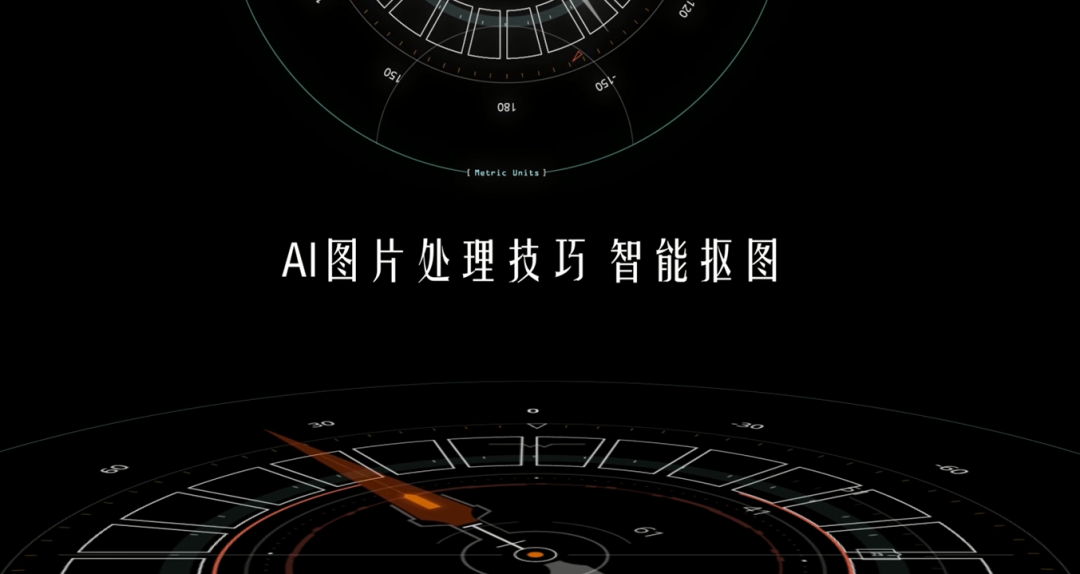
职场人谁没经历过图片处理的暴击时刻?做产品手册要抠20张白底图,用PS钢笔工具抠到眼冒金星;年会合照想换背景,硬生生把同事头发抠成"地中海";找素材发现图标自带牛皮癣水印……想让PPT抠图不求人,你其实只需要会点按钮,就能用上WPS上的AI神器。
本文以三种常见的扣图情况为例,和大家进行分享,希望大家能有所收获!

1.背景白色,与整体风格割裂
01
打开“图片工具”,“设置透明色”,

02
吸色改色
鼠标一键变为吸管吸色,将图片素材改为透明色,使画面风格更为统一。

2.背景色彩渐变
02
吸色改色
单用一键吸色的小吸管无法实现干净抠图。利用智能抠图,AI功能识别出复杂的渐变色背景,点击“完成抠图”将素材变为透明背景,让整个素材融入画面后,可以任意更换底色,让其更具设计感。


3.人物介绍的照片,背景板渐变底色让排版受限
01
选中图片,打开“图片工具”选项卡-按一键“抠除背景”。

02
换背景
人像照片换色还能够打开“换背景”选项,更换背景色。同时可以裁切图片,用鼠标滚轮来控制图片大小,几寸照都不在话下。
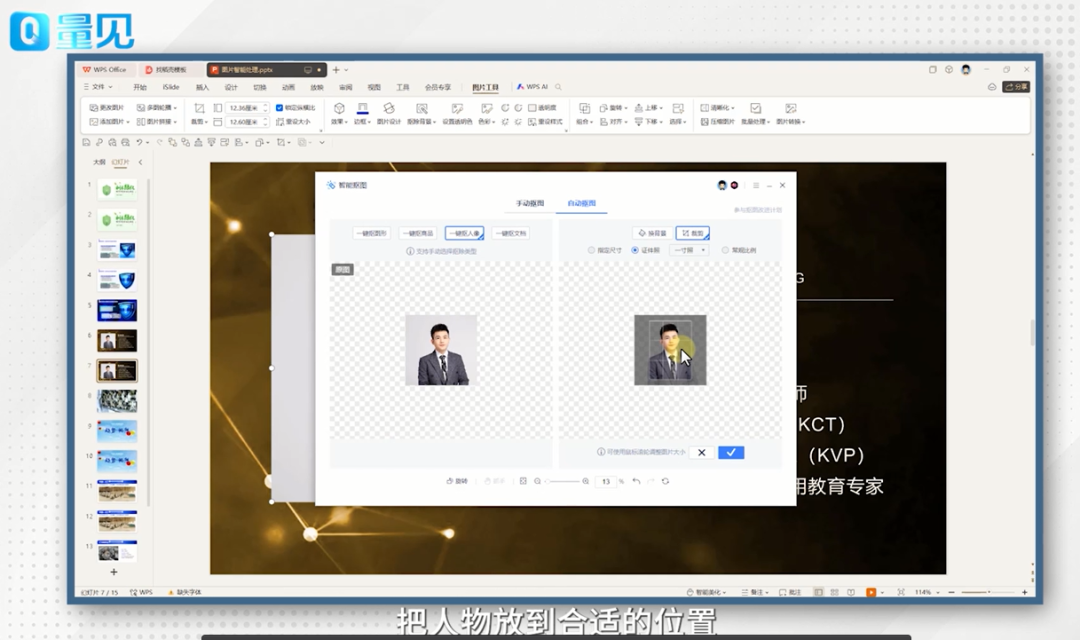

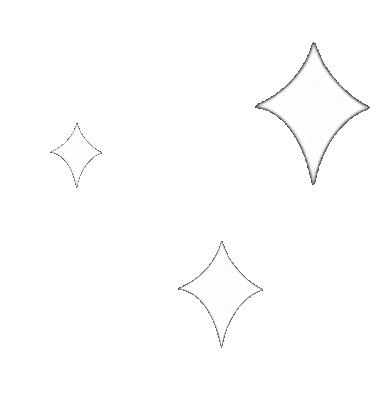
扫码学习
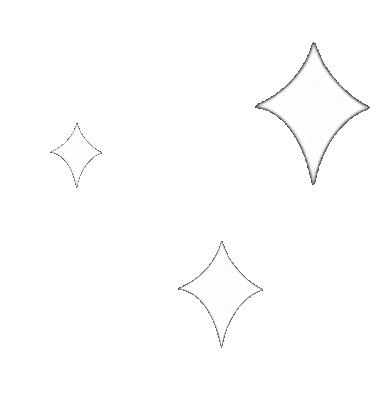
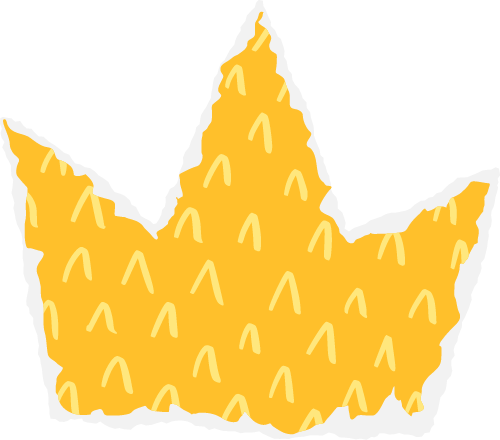
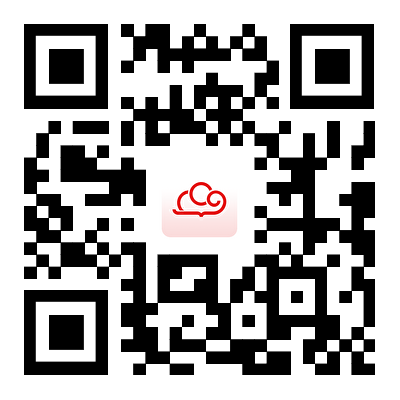
PPT插图总带水印?扫描文件字迹模糊?WPS「智能消除」能精准抹除多余元素,「高清修复」可自动优化图片分辨率,点击链接,解锁更多办公小技巧。

 微信公众号
微信公众号
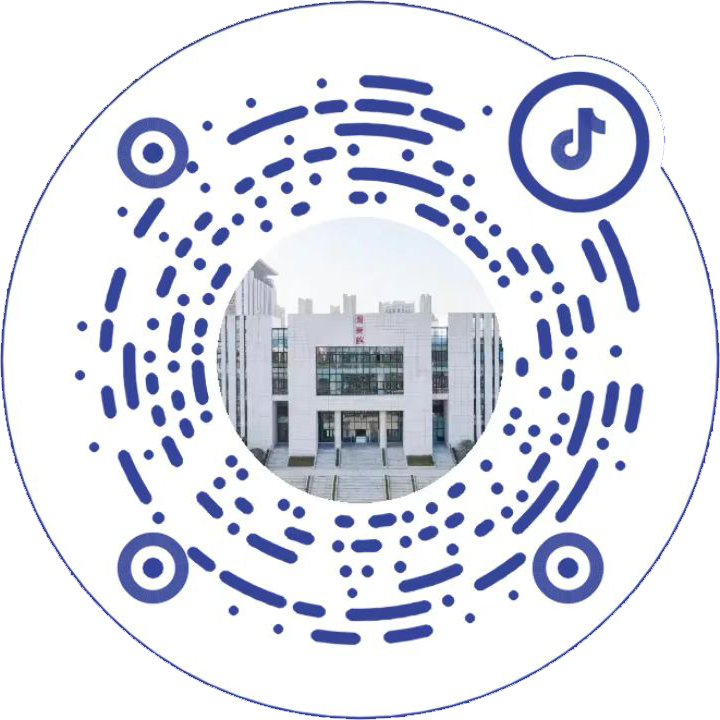 抖音
抖音
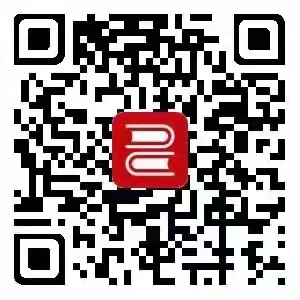 手机APP
手机APP
 快手
快手